はじめてのハガキ印刷4
はじめてのハガキ印刷4をご利用のお客様へ
「はじめてのハガキ印刷4」の保守・サポートサービス、
「はじめてのハガキ印刷6」へのアップグレードサービスは
2016年6月30日で終了いたしました。
本製品はWindows 8.1までの対応製品になります。
また、下記の最終バージョン(ver1.01)以降のアップデートはございませんので、
ご注意ください。
ただ今、後継商品の「はじめてのハガキ印刷21」を販売しております。
「はじめてのハガキ印刷21」のご案内ページへ
※「はじめてのハガキ印刷4」のデータは「はじめてのハガキ印刷21」と
互換性はありません。
今後とも、変わらぬご愛顧を賜わりますよう宜しくお願い申し上げます。
シリアルナンバーを入力して、ダウンロードボタンをクリックしてください。
例:IRTX-XXXX-XXXXXX
「はじめてのハガキ印刷4」1.00をお使いのお客様へ
本ソフトのアンインストール及びVer~1.01へのアップデート作業を行うと、
設定ファイルが初期化される現象が発生しました。
ver1.00をご利用のお客様は、
誠に恐れ入りますが、アンインストール及びアップデート作業前に
下記手順にてデータのバックアップをお願いいたします。
WindowsXPをお使いのお客様
マイコンピュータ→Cドライブ→Documents and Settings→All Users→
Application Data→IRT→『H_Hagaki4』フォルダーを別ドライブまたは
USBメモリ等外部へ複製保存(コピー)を行ってください。
WindowsVista Windows7をお使いのお客様
コンピュータ(又はコンピューター)→Cドライブ→ProgramData→IRT→
『H_Hagaki4』フォルダーを別ドライブまたはUSBメモリ等外部へ
複製保存(コピー)を行ってください。
Windows8.1をお使いのお客様
「Windowsのスタート」ボタンを右クリック→エクスプローラーをクリック→
画面左側「PC」をクリックします。→
ProgramData→IRT→『H_Hagaki4』フォルダーを別ドライブまたはUSBメモリ等外部へ
複製保存(コピー)を行ってください。
【設定ファイルの復元】
最新バージョン(ver1.01)をインストールしてソフトを起動し、
最新バージョンになっていることを確認後、
複製保存した『H_Hagaki4』フォルダーを下記の場所に上書きします。
<WindowsXP>
Cドライブ→Documents and Settings→All Users→
Application Data※→IRT内に上書きします。
<WindowsVista、7、8.1>
Cドライブ→Program Data※→IRT内に上書きします。
※Application Data、Program Dataは隠しフォルダーです。
「はじめてのハガキ印刷4」1.01の修正点
- Windows8で縦書きの場合、ハイフンの向きがおかしくなる現象を修正
修正ファイルのインストール方法
1.保存した修正ファイルUpdate(またはUpdate.exe)をダブルクリックします。

2.「次へ」ボタンをクリックします。
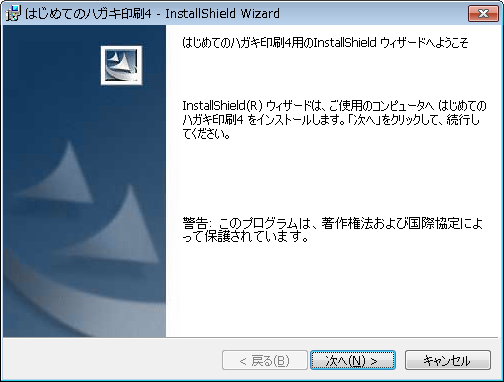
3.使用許諾契約書の内容を確認し、「使用許諾契約書の条項に同意します」をチェックして
いただき、「次へ」ボタンをクリックしてください。
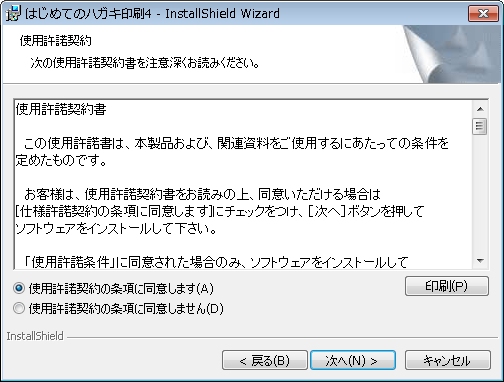
4.インストール先を変更する場合は、変更ボタンをクリックしてインストール先を選択し、
「次へ」ボタンをクリックしてください。
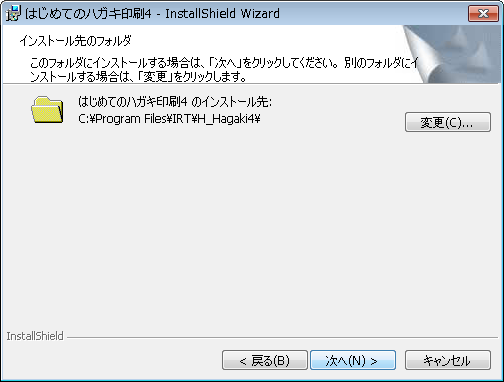
インストール先を変更しない場合は、そのまま「次へ」ボタンをクリックしてください。
通常はインストール先を変更しなくても問題はありません。
5.インストール先等の情報が表示されます。
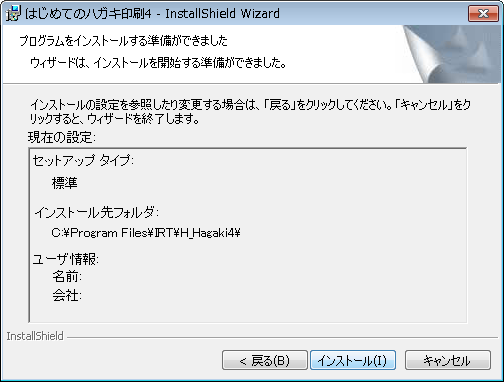
確認を行い問題なければ「インストール」ボタンをクリックしてください。
※次の画面が表示されましたら「許可」ボタンをクリックします。
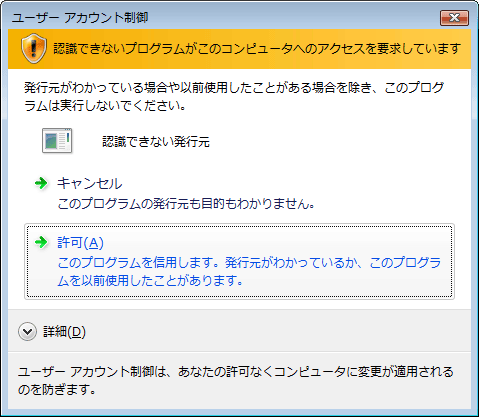
※次のような画面が表示された場合
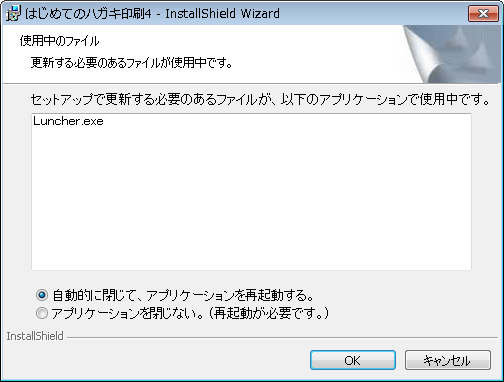
「はじめてのハガキ印刷4」が起動されたままの状態で
修正ファイルの作業を行うと表示されます。
「はじめてのハガキ印刷4」を終了させてから作業を行ってください。
6.インストールが正常に完了すると下のような画面が表示されます。
「完了」ボタンをクリックしてください。
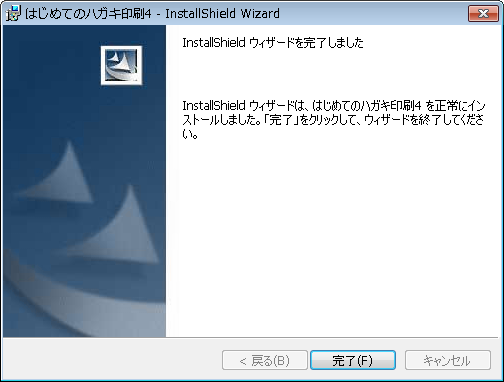
修正後
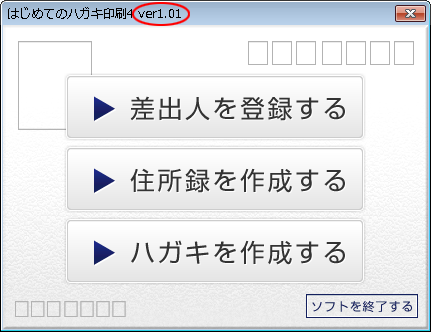
バージョン情報をご確認ください。